win10安装win7双系统操作方法步骤
- 分类:Win10 教程 回答于: 2022年04月16日 08:38:00
很多电脑都是预装了win10系统,但是有些老旧应用程序需要在win7系统下才能正常运行,我们可以通过win10安装win7双系统的方法解决这个问题.下面小编就教下大家win10下如何装win7双系统.
Win10安装双系统方法:
1、首先给大家说明,在安装双系统的时候是从大到小的安装,也就是在Win10的基础上安装Win7,要是反过来的话,你的Win7会被Win10覆盖掉的。
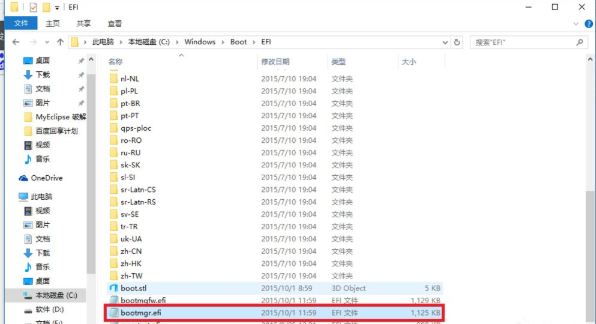
2、那么安装方法如下: 首先打开你的Win10系统并且准备好你的Win7安装包,然后再Win10系统中的系统目录下(也就是你的C盘)根据:本地磁盘C→windows→Boot→EFI→找到bootmgr.efi文件后复制。
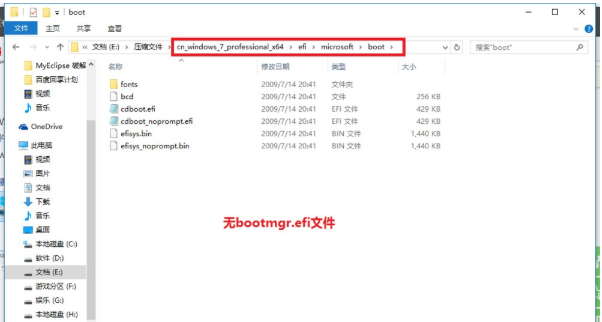
3 、随后在你的Win7安装包中根据:efi→microsoft→boot如下图所示。文件夹中无bootmgr.efi文件。
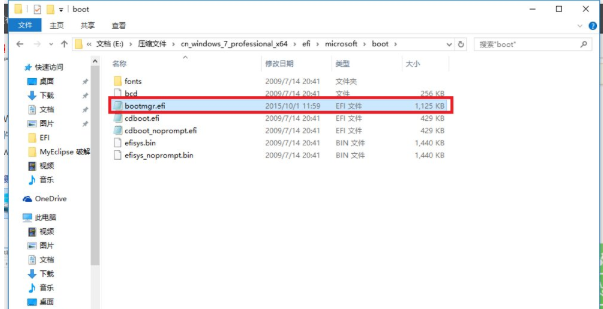
4、我们将第三步中的bootmgr.efi复制到此目录下,然后将名字改为bootx64.efi,这是前序步骤。

5、这里我们就可以进行安装了,点击Win7目录下的setup.exe进行安装。
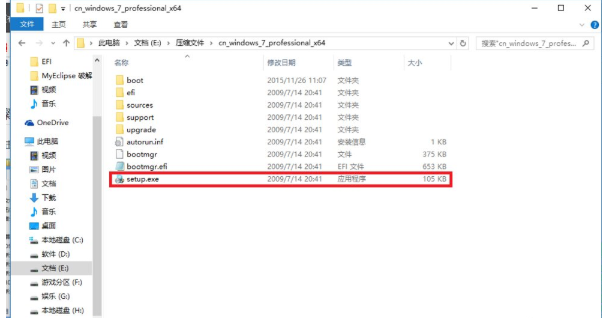
6、随后弹出如下窗体之后选择现在安装。

7、如下图:进入安装。

8、到了这一步之后选择不获取最新安装。

9、选择接受条款:点击下一步。

10、选择自定义安装。

11、选择你的安装目录:点击下一步。

12、进入安装,在这期间不要对你的电脑进行任何的操作,系统可能会重新启动好几次,但是不碍事。
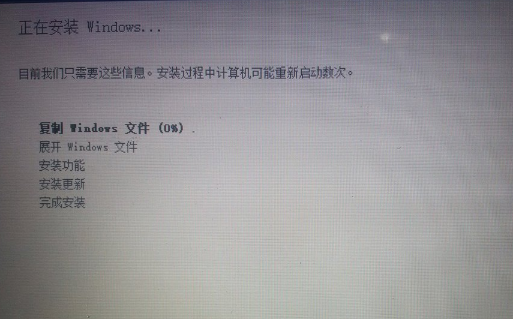
13、待一切安装完毕之后进入Win7系统的进行部分的设置如下图所示:

14、设置完毕,进入Win7。

15、随后在你的电脑重新启动的时候就会有两个系统进行选择启动。
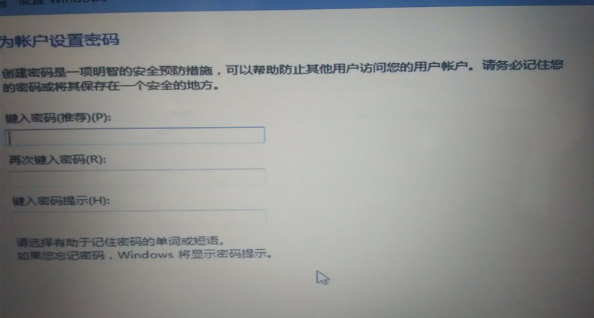
以上就是win10安装win7双系统操作方法步骤,希望能帮助到大家。
 有用
26
有用
26


 小白系统
小白系统


 1000
1000 1000
1000 1000
1000 1000
1000 1000
1000 1000
1000 1000
1000 1000
1000 1000
1000 1000
1000猜您喜欢
- 小白怎么安装Win10 32位游戏专业版系..2022/02/24
- 简述自己怎么重装电脑系统win10..2022/12/09
- LG电脑一键重装系统win10图文教程..2019/12/30
- win10安装怎么跳过创建账户步骤..2022/02/06
- win 10的电脑怎么分盘的教程..2022/01/03
- 怎样关闭win10快速启动功能2022/09/13
相关推荐
- 小白教你查找windows10 ie在哪里..2017/09/27
- 怎么重装系统win10专业版2023/04/29
- 2021全新的win10专业版安装密钥..2021/04/10
- 教你三星电脑重装win10教程2019/04/10
- 小编教你电脑磁盘清理2017/09/14
- 电脑没有系统了如何重装系统啊win10..2023/04/12

















